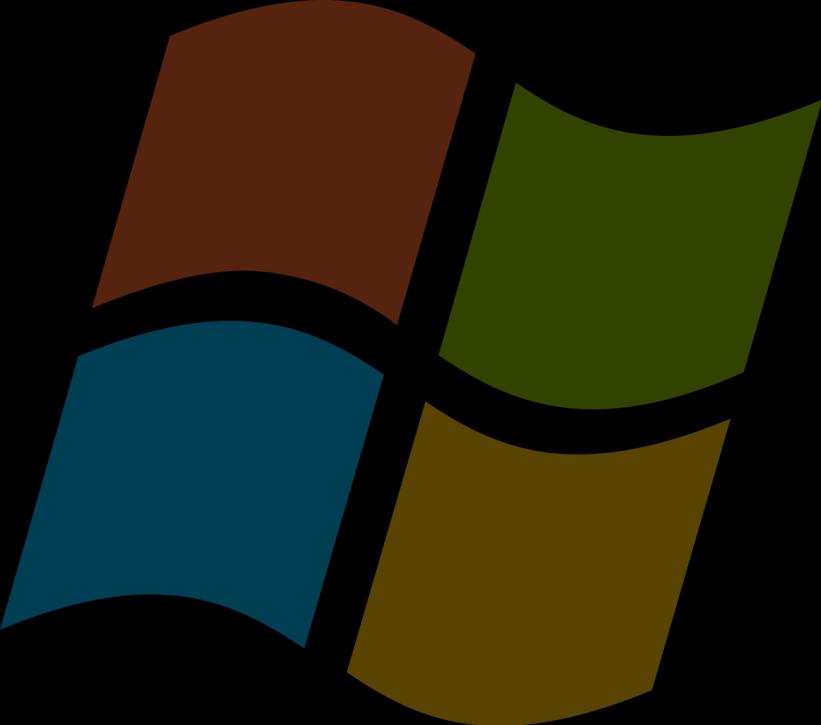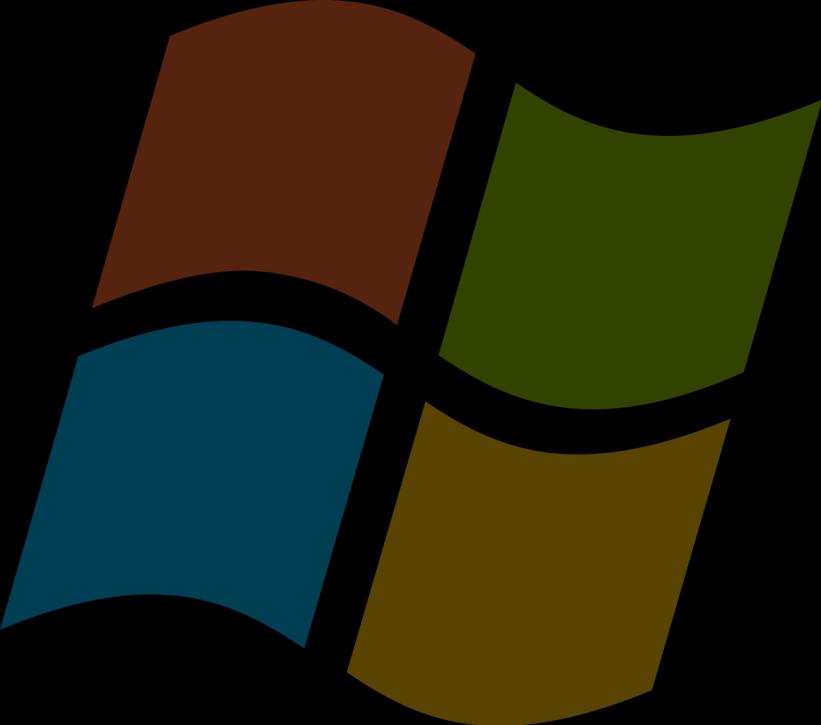
4 minute read
Adicionar y eliminar Hardware
Adicionar Hardware Adicionar y eliminar Hardware.
Para instalar un dispositivo nuevo lo primero que hay que hacer es conectarlo al ordenador, salvo que sea un dispositivo USB, hay que apagar el ordenador. Para muchos dispositivos no hay que abrir el ordenador para nada, por ejemplo, para conectar una pantalla, una impresora, un ratón o un escáner sólo hay que conectar los cables en las correspondientes entradas del PC. En la mayoría de los casos no hay confusión posible ya que cada tipo de conector solo entra en un solo lugar, además suelen estar indicados con colores. En otros casos, por ejemplo, para instalar una tarjeta de sonido o un disco duro, será necesario abrir el ordenador y buscar el slot o conexiones adecuadas. Para estos casos debes consultar la documentación facilitada por el fabricante. Una vez realizadas las conexiones volvemos a encender nuestro ordenador, teniendo en cuenta lo que acabamos de explicar se puedan dar varias situaciones. a) El sistema operativo reconoce el nuevo dispositivo. Windows comenzará a instalar el dispositivo y no tendremos que hacer nada más. En algunos casos puede que nos pida que introduzcamos el CD con los controladores. b) El sistema operativo no reconoce el nuevo dispositivo. Nos daremos cuenta de ello porque no sucede nada. En este caso se pueden dar dos casos: b.1) Disponemos del disquete o CD con los controladores. Introducir el disquete o CD y se arrancará el proceso de instalación previsto por el fabricante del dispositivo. Seguir las instrucciones que nos vayan apareciendo. Si esto no sucede, buscar un archivo del tipo install.exe, instalar.exe, setup.exe, setup.bat y hacer doble clic sobre él para que se inicie la instalación. b.2) No disponemos del disquete o CD con los controladores. En este caso deberemos seguir el procedimiento que explicamos en el punto siguiente. Mediante ese proceso Windows tratará de encontrar el controlador adecuado. Si esto no da resultado sólo queda buscar nosotros directamente en Internet la página web del fabricante y bajarse los controladores a nuestro disco duro.
Advertisement
Agregar dispositivos que no son Plug & Play
Para agregar un dispositivo que no ha sido reconocido de forma automática por el sistema operativo, ni no disponemos de los controladores, Windows nos ofrece la siguiente opción:
Desde el botón Inicio selecciona la opción Panel de Control, haz doble clic sobre Impresoras y otro hardware, aparecerá una pantalla, ahora haz clic en Agregar Hardware, (en la parte izquierda de la pantalla) y aparecerá la primera pantalla del asistente.
Para detectar el hardware instalado Windows incorpora un Asistente para facilitar la instalación de cualquier componente físico.
Esta es la primera pantalla de este asistente que nos indica que si disponemos del CD con los controladores es recomendable cerrar el asistente y seguir la opción b.1 del punto anterior. En caso de que queramos iniciar el asistente pulsa Siguiente. Una vez iniciado el asistente intentará detectar el hardware automáticamente, si el hardware no es Plug & Play no conseguirá encontrarlo y deberemos decirle que nos muestre una lista para que le indiquemos de que tipo de dispositivo se
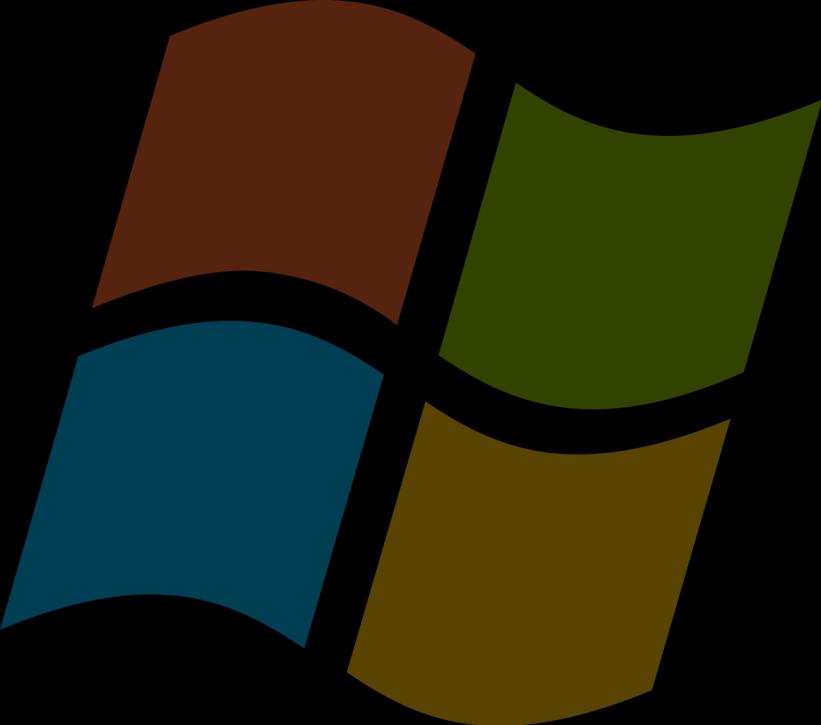


trata (Adaptador de pantalla, ratón, módem, tarjeta gráfica, etc.), a continuación, aparecerá una pantalla como la que puedes ver aquí mostrándonos los modelos del tipo de dispositivo seleccionado.
Una vez seleccionemos el modelo de nuestro dispositivo y pulsemos en Siguiente, se instalará el controlador que buscábamos.

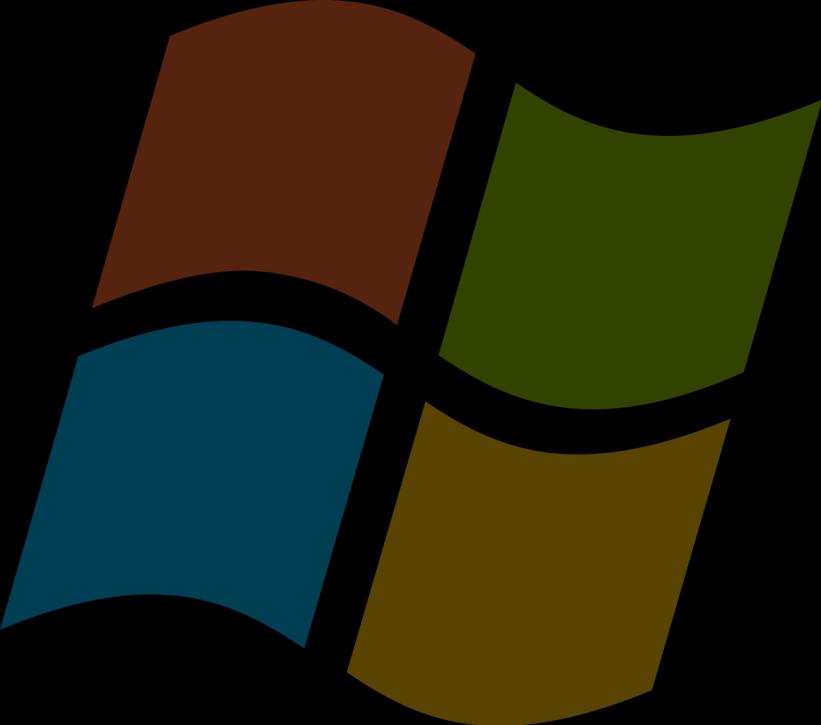
Quitar Hardware
Para evitar la pérdida de datos, es importante quitar el hardware externo como unidades de disco duro y unidades USB de forma segura. a) Busca el icono Quitar hardware de forma segura en la barra de tareas. (Si no se ve, selecciona Mostrar iconos ocultos. Pulsa y sostén (o haz clic con el botón derecho) en el icono y selecciona el hardware que quieras quitar. b) Si no encuentras el icono Quitar hardware de forma segura, mantén pulsada la barra de tareas (o haz clic derecho) en ella y selecciona Configuración de la barra de tareas. c) En Área de notificación, elige Seleccionar los iconos que aparecerán en la barra de tareas. d) Desplázate hasta Explorador de Windows: Quitar hardware de forma segura y expulsar el medio y actívalo.
e) Si esto no funciona, asegúrate de que el dispositivo ha detenido toda actividad como copiar o sincronizar archivos. Ve a Inicio > Configuración >
Dispositivos. Selecciona el dispositivo y haz clic en Quitar dispositivo. f) Por último, consulta al fabricante del hardware si hay nuevos controladores u otras actualizaciones.